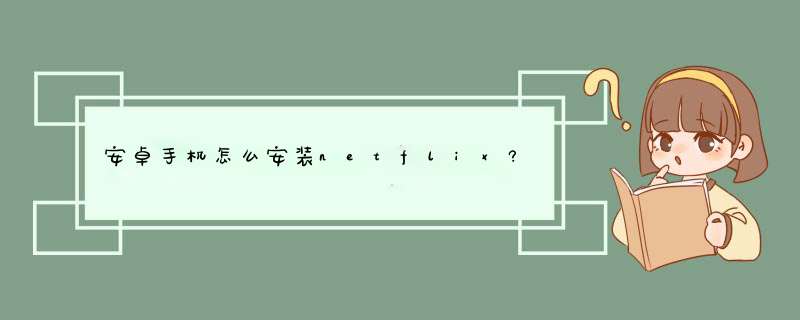
打开桌面浏览器; 搜索netflix app; 选择一个链接进行点击下载。
安卓(Android)是一种基于Linux内核(不包含GNU组件)的自由及开放源代码的操作系统。主要使用于移动设备,如智能手机和平板电脑,由美国Google公司和开放手机联盟领导及开发。Android操作系统最初由Andy Rubin开发,主要支持手机。
2005年8月由Google收购注资。2007年11月,Google与84家硬件制造商、软件开发商及电信营运商组建开放手机联盟共同研发改良Android系统。随后Google以Apache开源许可证的授权方式,发布了Android的源代码。
第一部Android智能手机发布于2008年10月。Android逐渐扩展到平板电脑及其他领域上,如电视、数码相机、游戏机、智能手表等。2011年第一季度,Android在全球的市场份额首次超过塞班系统,跃居全球第一。
2013年的第四季度,Android平台手机的全球市场份额已经达到781%。2013年09月24日谷歌开发的操作系统Android在迎来了5岁生日,全世界采用这款系统的设备数量已经达到10亿台。
2021年5月19日凌晨消息,谷歌宣布Android 12正式到来,测试版现在即可供下载。
目录方法1:笔记本电脑1、找到笔记本电脑上的输出端口。2、将笔记本电脑的输出端口连接到电视上的输入端口。3、视情况将笔记本电脑的耳机插孔连接到电视上的音频输入孔。4、打开电视,选择正确的输入选项。5、打开你的笔记本电脑。6、切换笔记本电脑的主显示屏。7、将电视设置为声音播放设备。8、登录Netflix网站。9、开始播放你要观看的视频。方法2:智能电视1、确定你的电视是不是智能电视。2、将智能电视连接到家庭网络。3、打开智能电视应用。4、选择Netflix应用。5、使用你的Netflix帐户登录。6、用电视遥控器浏览。方法3:Chromecast1、如果你有安卓设备或iPhone,可以弄一台Chromecast。2、用HDMI线将Chromecast连接到电视。3、将Chromecast连接到电源。4、打开电视,并选择Chromecast的输入选项。5、在安卓设备或iPhone下载Chromecast应用。6、打开Chromecast应用,并轻触"设备"标签。7、轻触"设置",然后再次轻触"设置"。8、如果设备和电视上的代码匹配,轻触"我看到代码"。9、给你的Chromecast起个名字(可选)。10、选择你希望Chromecast连接到的无线网络。11、视情况等待Chromecast更新。12、下载适用于安卓或iPhone的Netflix应用。13、打开应用,使用你的Netflix帐户登录。14、点击Chromecast按钮,然后选择你的Chromecast。15、找到你要播放的视频。16、点击视频,开始在电视上播放。17、使用Netflix应用程序的播放控制。18、随时使用Netflix应用程序在电视上观看节目。方法4:Apple TV1、如果你有iPhone,就用Apple TV吧。2、通过HDMI将Apple TV连接到电视。3、将电视切换到Apple TV输入。4、在iPhone手机上打开蓝牙。5、将iPhone放在Apple TV旁边。6、在iPhone上输入你的Apple ID和密码。7、按提示完成设置过程。8、使用Apple TV遥控器选择并启动Netflix应用程序。9、使用你的Netflix帐户登录。10、使用遥控器查找和播放视频。方法5:Roku机顶盒1、将Roku连接到电视的HDMI端口。2、将Roku机顶盒连接到电源插座。3、连接以太网网线(可选)。4、打开电视,并选择Roku输入选项。5、选择语言。6、连接到网络。7、等待Roku更新。8、将Roku机顶盒链接到你的Roku帐户。9、打开Roku上的Netflix应用程序。10、使用你的Netflix帐户登录。11、查找并播放Netflix视频。方法6:游戏机1、打开受Netflix支持的游戏机电源。2、安装Netflix应用程序。3、启动Netflix应用,并进行登录。4、用控制手柄选择你要观看的视频。Netflix通过方便的**邮寄租赁方式建立了自己的声誉,现在提供了更方便的服务,那就是在线视频播放。这项名为Watch Instantly的服务允许客户在线即时访问大量**。 现在有多种方法可以在家中的电视上观看Netflix的**,如果你有合适的电视,根本不需要任何其他东西。
方法1:笔记本电脑
1、找到笔记本电脑上的输出端口。如果要将笔记本电脑连接到电视,首先需要确定笔记本电脑的连接端口。这样你可以确定需要什么样的连接线,以及能否连接。只要能够使用上述任何一种方法,使用体验会更好。大多数新款笔记本电脑背面或侧面都有HDMI输出端口。这是笔记本电脑连接到电视的最简单方法。只要你的电视也支持HDMI,需要的只是一根HDMI线。
笔记本电脑背面可能有DVI输出端口。这个端口看起来像一个旧款的监视器端口,右侧有一条线或"+"。如果你的电视也有DVI端口,可以使用DVI至DVI连接线。如果电视没有DVI端口,则需要一个将DVI转换为HDMI的适配器。另外你还需要一根单独的音频线。
如果笔记本电脑有蓝色VGA端口,可以连接到电视上的VGA端口。许多新款电视没有VGA端口。VGA输出的图像模糊,尤其是在较新的高清电视上。另外你还需要一根单独的音频线。
如果你使用Macbook,可能还需要一个适配器才能连接到HDMI电视。大多数Macbook都配有Thunderbolt端口,你可以将它转换为HDMI信号。
2、将笔记本电脑的输出端口连接到电视上的输入端口。确定了连接笔记本电脑的最佳方式,就可以将它连接到电视上的开放端口。如果用DVI或VGA连接, 要先关闭笔记本电脑和电视。如果用的是HDMI就不存在这问题。
3、视情况将笔记本电脑的耳机插孔连接到电视上的音频输入孔。如果你使用DVI或VGA进行连接,需要使用单独的音频线,将笔记本电脑的音频传输到电视上。电视上的音频输入端口与你连接笔记本电脑的DVI或VGA端口具有相同的标识。所使用的连接线应该能够将笔记本电脑耳机端口的单个输出连接到电视上的立体声输入。
4、打开电视,选择正确的输入选项。选择笔记本电脑输入的选项。
5、打开你的笔记本电脑。根据笔记本电脑的设置,你可能会在登录Windows时看到画面自动出现在电视上。
6、切换笔记本电脑的主显示屏。如果你在电视上看不到图像,可以调整笔记本电脑输出到电视。Windows:按Win+P,并选择"复制"或"仅限第二个屏幕"。现在应该能看到电脑桌面出现在电视上。如果没有,确认选择了正确的输出。
Mac:单击Apple菜单,并选择"系统偏好设置"。单击"显示"选项,然后单击"排列"选项卡。选中"镜像显示"框,在电视上复制Macbook的显示。
7、将电视设置为声音播放设备。通常笔记本电脑的声音输出会自动更改为电视的扬声器,但你可能需要手动执行此操作。Windows:右键单击系统托盘中的扬声器按钮,然后选择"播放设备"。在可用设备列表中选择你的电视,然后单击"设置默认值"。
Mac:打开"系统偏好设置"菜单,然后选择"声音"。单击"输出"选项卡,然后在可用输出列表中选择"HDMI"。
8、登录Netflix网站。一切都正确连接后,你可以在浏览器上加载Netflix。使用你的Netflix帐户登录访问流媒体库。你需要先订阅一个支持在线播放的配套。
9、开始播放你要观看的视频。单击Netflix库中的视频开始播放。如果一切正常连接,你应该能够在电视上观看带声音的节目。
方法2:智能电视
1、确定你的电视是不是智能电视。智能电视可以连接到家庭网络,运行Netflix这样的流媒体程序。要确认你的电视是不是智能电视,是否能够运行流媒体程序,可以查阅电视的说明书或者电视菜单。电视遥控器上可能会有运行智能电视程序的按钮。电视上的标签可能会有Netflix等流媒体服务商的商标,这表示这台电视是智能电视。
如果不确定,可以上网搜索你的电视机型号。
2、将智能电视连接到家庭网络。要从智能电视的应用程序中播放Netflix节目,需要将它连接到家庭网络。可以通过两种方式执行此操作,具体取决于你的电视:以太网:某些智能电视配有以太网端口,可以直接连接到路由器。将以太网电缆插入路由器,并插入电视,即可连接到网络。
Wi-Fi:许多较新的智能电视都配有无线适配器,可以无线连接到网络。需要有无线路由器,才能在电视上使用Wi-Fi适配器。打开电视上的"网络"菜单,然后选择你的家庭网络。如果网络是设密的,需要输入密码。这个过程因电视而异。
3、打开智能电视应用。大多数智能电视遥控器都有一个打开应用列表的按钮。此按钮通常是电视的商标或品牌名称。使用电视的遥控器,而不是有线电视机顶盒或通用遥控器。三星:按钮看起来像一个彩色立方体。
LG:找"My Apps"按钮。
索尼:按"Internet Apps"或Netflix按钮。
松下:按"Apps"按钮。
Vizio:按Vizio商标或Netflix按钮。
4、选择Netflix应用。同样,这个过程根据电视而有所不同。有些甚至可能在遥控器上有专用的Netflix按钮。如果你找不到Netflix应用,可能需要从智能电视的应用商店下载。
你可能需要更新电视的固件,才能访问流媒体应用。该过程会有所不同,但通常可以在计算机下载该文件,复制到U盘,然后将加载到电视中。参阅电视型号的支持页面,了解详细说明。
5、使用你的Netflix帐户登录。打开应用后,系统会提示你使用Netflix帐户登录。输入你的登录信息,如果有个人档案选项,那就选择你的个人档案。并非所有智能电视都支持Netflix个人档案选项。你需要订阅支持在线播放的Netflix配套。仅限DVD的配套不能在电视上使用Netflix应用程序。在网上参阅如何更改Netflix配套,了解如何选择正确的配套。任何在线播放配套都允许你使用智能电视应用。
6、用电视遥控器浏览。你可以用电视遥控器浏览Netflix界面。使用电视上的箭头按钮查找要观看的视频,然后按遥控器上的"选择"或"确定"按钮播放。
方法3:Chromecast
1、如果你有安卓设备或iPhone,可以弄一台Chromecast。谷歌Chromecast是在电视上播放流媒体视频最便宜的方式之一,但需要安卓或iOS设备才能工作。Chromecast使用你的安卓或iOS设备选择观看的内容,而不是使用传统遥控器。如果你更喜欢使用传统遥控器来选择视频,参阅后面的Roku部分。
Chromecast仅适用于有HDMI端口的电视。几乎所有高清电视都至少有一个HDMI端口。
必须有无线网络才能让Chromecast连接到互联网,并传输流媒体。
2、用HDMI线将Chromecast连接到电视。Chromecast像一个小型加密狗,只是伸出HDMI端口。如果不好连接,可以使用附带的扩展线。
3、将Chromecast连接到电源。 Chromecast自带一根USB电源线,你可以将它插在墙插或电视的USB端口。电视上的某些USB端口无法提供足够的电量来打开Chromecast,在这种情况下,你需要使用墙插。
4、打开电视,并选择Chromecast的输入选项。检查已插入Chromecast的HDMI端口的标签,然后将电视切换到该输入。你应该会看到Chromecast设置屏幕。如果你没有看到任何内容,检查确认Chromecast有足够的电量。
5、在安卓设备或iPhone下载Chromecast应用。Google提供的这款免费应用可以设置Chromecast,连接到无线网络。
6、打开Chromecast应用,并轻触"设备"标签。片刻之后,新的Chromecast会显示在此标签中。如果你使用iPhone,打开蓝牙可以使设置过程更加简单。 安卓用户只需轻触"设备",即可查看新的Chromecast。
7、轻触"设置",然后再次轻触"设置"。Chromecast设置过程开始。完成Chromecast设置,并进行连接后,你无需再次进行此操作。
8、如果设备和电视上的代码匹配,轻触"我看到代码"。这个步骤在拥塞的网络上很重要。
9、给你的Chromecast起个名字(可选)。如果你家中有多个Chromecast,这很有用。比如,你可以将它们标记为"客厅"和"卧室"。
10、选择你希望Chromecast连接到的无线网络。系统将提示你输入密码。Chromecast会保存此信息,以后开启时自动连接到此网络。
11、视情况等待Chromecast更新。Chromecast可能会有更新,它会自动开始下载。这可能需要几分钟才能完成。
12、下载适用于安卓或iPhone的Netflix应用。你要使用智能手机的Netflix应用查找视频,控制播放。你可以从Google Play商店或安卓应用商店免费下载该应用。
13、打开应用,使用你的Netflix帐户登录。如果你在帐户上有多个个人档案,选择要使用的档案。
14、点击Chromecast按钮,然后选择你的Chromecast。该按钮位于屏幕右上角,与Chromecast连接到同一网络时,该按钮就会出现。片刻之后,你会看到Netflix屏幕出现在电视上。
15、找到你要播放的视频。使用智能手机上的Netflix应用程序浏览媒体库,或搜索特定节目。
16、点击视频,开始在电视上播放。只要APP已连接到你的Chromecast,视频就会在加载后开始在电视上播放。
17、使用Netflix应用程序的播放控制。你可以使用Netflix应用程序暂停和搜索。智能手机上的Netflix不需要保持打开,也可继续在电视上播放视频。手机的通知面板中也会有播放控件。
18、随时使用Netflix应用程序在电视上观看节目。完成Chromecast的全部设置后,就无需在每次观看时,都执行所有这些步骤。只需打开电视,并切换到Chromecast输入,然后在手机上加载Netflix应用程序。
方法4:Apple TV
1、如果你有iPhone,就用Apple TV吧。有了iPhone和Apple ID,Apple TV很容易设置。 Apple TV配有专用遥控器来选择项目。Netflix在第一代Apple TV上不可用。
2、通过HDMI将Apple TV连接到电视。需要在电视上使用HDMI端口,才能使用新款的Apple TV。将Apple TV插入电源插座。它需要连接电源才能运作。
3、将电视切换到Apple TV输入。如果不确定要选择哪个输入,检查电视HDMI端口的标签。如果输入正确,应该能看到Apple TV的设置屏幕。
4、在iPhone手机上打开蓝牙。 Apple TV将连接到你的iPhone,并加载所有必要的网络连接设置。可以从iPhone屏幕底部向上滑动,并轻触蓝牙按钮来打开蓝牙。
5、将iPhone放在Apple TV旁边。片刻之后应出现"自动设置"屏幕。
6、在iPhone上输入你的Apple ID和密码。出现"自动设置"屏幕时,系统会提示你输入此信息。
7、按提示完成设置过程。iPhone会将所有必要的连接信息发送到Apple TV,让它连接到网络和Apple ID。在Apple TV上完成设置可能需要几分钟。
8、使用Apple TV遥控器选择并启动Netflix应用程序。它位于应用程序列表的顶部。
9、使用你的Netflix帐户登录。使用遥控器输入你的电子邮件地址和密码,登录到Netflix帐户,然后可以选择要使用的个人档案。
10、使用遥控器查找和播放视频。你可以浏览媒体库,也可以使用搜索功能查找特定节目。使用遥控器的播放按钮来控制Netflix中的视频。
方法5:Roku机顶盒
1、将Roku连接到电视的HDMI端口。 Roku需要HDMI连线连接到电视。几乎每个高清电视都至少有一个HDMI端口。
2、将Roku机顶盒连接到电源插座。使用附带的电缆为Roku机顶盒供电。确认遥控器里有电池。
3、连接以太网网线(可选)。 Roku允许通过以太网将盒子直接连接到路由器。这可以带来更好的流媒体质量,尤其是在无线信号较弱的情况下。如果无法选择以太网,可以使用无线连接。
4、打开电视,并选择Roku输入选项。如果你不确定要选择哪个输入,可以查看所用HDMI端口的标签。
5、选择语言。首次设置Roku时,需要选择语言。
6、连接到网络。系统将提示你选择连接家庭网络的方式。如果你使用的是以太网,选择"有线(以太网)",然后就可以开始使用了。如果要通过Wi-Fi连接,选择"无线(Wi-Fi)",然后输入你的网络信息。
7、等待Roku更新。连接到网络后,可能会有更新。在你使用Roku之前需要进行更新,但只需几分钟。
8、将Roku机顶盒链接到你的Roku帐户。屏幕上会出现一个代码,你需要在 rokucom/link中输入这个代码。这时需要使用你的Roku帐户。如果你还没有Roku帐户,可以免费创建一个帐户。你可以使用Roku帐户购买内容,使用Roku机顶盒也需要用到Roku账户。
9、打开Roku上的Netflix应用程序。使用遥控器选择,并打开Netflix应用程序。
10、使用你的Netflix帐户登录。首次加载应用时,系统会提示你输入Netflix帐户信息。使用你的Netflix帐户登录,然后选择要使用的个人档案。
11、查找并播放Netflix视频。使用遥控器查找并启动Netflix视频。然后,你可以使用遥控器控制正在播放的视频。
方法6:游戏机
1、打开受Netflix支持的游戏机电源。你可以在各种游戏机上观看Netflix,如果你不想购买流媒体视频设备,这可能非常有用。以下这些游戏机可以使用Netflix:PlayStation 4
PlayStation 3
Xbox One
Xbox 360
Wii U
Wii
2、安装Netflix应用程序。此过程将视游戏机而有所不同。在PlayStation 4上,可以在主菜单的"电视和视频"里找到Netflix应用程序。如果没有,可以从PlayStation商店下载。
在PlayStation 3上,可以在XMB的"电视 / 视频服务"菜单中找到Netflix应用程序。选择该选项将提示下载应用程序。如果没有找到,可以从PlayStation商店下载。
对于Xbox游戏机,你需要在"应用"里下载Netflix应用。
如果你用的是Wii U,要从任天堂的Nintendo eShop下载Netflix应用程序。
如果你用的是Wii,则要从Wii商店下载Netflix应用程序。
3、启动Netflix应用,并进行登录。首次启动Netflix应用时,系统会提示你使用Netflix帐户登录。输入你的帐户信息,然后选择你要使用的个人档案文件。并非所有游戏机都支持个人档案功能。你需要一个支持播放在线视频的Netflix帐户。在网上参阅如何更改Netflix配套的教程,了解注册在线视频播放配套的信息。
4、用控制手柄选择你要观看的视频。登录后,你可以使用游戏机浏览Netflix媒体库,或搜索特定节目。启动视频后,你可以使用控制手柄上的按钮暂停和搜索视频。
1、打开Netflix网站并登录账户密码,然后点击屏幕右上角的头像。
2、点击后在弹出的对话框中选择账户选项,选择后跳转到我的账户设置页面。
3、在弹出的对话框里选择点击播放设置Playbacksettings。
4、点击后跳转到播放设置页面,在页面中选择自己想要的清晰度选项,有自动、低画质、中画质和高画质等,进入保存就可以了。
欢迎分享,转载请注明来源:品搜搜测评网

 微信扫一扫
微信扫一扫
 支付宝扫一扫
支付宝扫一扫
